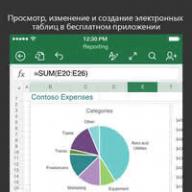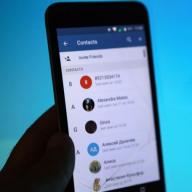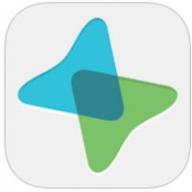A cookie-k ellenőrzése és tisztítása
Az előző cikkben megvizsgáltuk azt a kérdést, hogy mik azok a cookie-k, és hol találhatók. Most a sütik törlésének (tisztításának) témáját szeretném kitérni. Általában sok kezdő internethasználónak problémái vannak ezzel.
Hogyan törölhetem a cookie-kat a böngészőkben?
Valójában minden magától a böngészőtől függ.
Az Operában választ "Beállítások" => "Általános beállítások" vagy csak nyomja meg a Ctrl + F12 billentyűket. Ezután a menüt látjuk (az alábbi kép). A "Cookie-k kezelése..." gombra kattintva máris megtekintheti az összes cookie-t, törölheti vagy törölheti egyszerre.
Itt egyébként beállíthatja a cookie-k automatikus törlését, amikor kilép a böngészőből (mint szinte minden más böngészőben). Ez a funkció különösen akkor hasznos, ha attól tart, hogy valaki a számítógépéről felmegy egy webhelyre (pl. Facebook), és az Ön fiókjába kerül.

Cookie-tisztítás az Operában (katt a képre -> nagyítás)
Mozilla Firefoxban a beállításokban válassza az "Adatvédelem" lehetőséget, és az "Előzmények" részben megnézzük, töröljük és töröljük a cookie-kat, valamint elvégezzük az összes szükséges beállítást (lásd a képet):

Cookie-k a Mozile-ban
Google Chrome-ban a cookie-k megtekintéséhez a beállításokban (csavarkulcs a jobb felső sarokban) válassza az "Opciók" lehetőséget (a gyorsaság érdekében megadhatja chrome: // beállítások / böngésző), majd (balra) „Bővített”, majd "Tartalmi beállítások"(vagy azonnal chrome: // beállítások / tartalom) ott választunk "Minden cookie és webhelyadat..."és tisztítsa meg és törölje a szükséges sütiket. Ha azonnal az utolsó elemhez szeretne jutni, egyszerűen írja be a Chrome címsorába chrome: // beállítások / cookie-k.

Cookie-k a Google Chrome-ban
Az Internet Explorerben minden ugyanaz. Válassza a „Szolgáltatás” lehetőséget (jobb felső sarokban), majd Internetbeállítások => Általánosés az "Előzmények" részben kattintson a "Törlés" gombra, és válassza ki, mit szeretne törölni. Megjegyzendő, hogy ebben a böngészőben az egyes cookie-k szelektív tisztítása nem támogatott, és a cookie-k megtekintése lehetetlen (legalábbis a 7. és 8. verzióban biztosan).
Egyébként a Mozile, Chrome és Explorer böngészőben a gombok megnyomásával előhívható a cookie-k törlésének menüje Shift + Ctrl + Del.
A Safariban(Windows verzió) minden kissé sajátos. Sajnos nincs mód a cookie-k automatikus törlésére, amikor bezárja a böngészőt. De általában minden ugyanaz: a beállításokban válassza ki "Titkosság"és ott már nézzük és töröljük a sütiket.

Cookie-k a Safariban
Cookie-k törlése programok segítségével
A cookie-k speciális programokkal is tisztíthatók, például CCleaner - http://www.piriform.com/ccleaner/download. Válassza az ingyenes verziót, ez több mint elég.



Az internet eléréséhez a felhasználó egy speciális böngészőt használ (Chrome, Opera, Mozilla és mások). Hatalmas számuk ellenére közös fogalmakkal és paraméterekkel rendelkeznek. Ezek egy része gyorsítótár-fájlok és cookie-k. Segítségükkel a webhelyekkel való interakció felgyorsul, de ha nem törlik őket rendszeresen, a böngésző éppen ellenkezőleg, lelassulhat. Nézzük meg közelebbről, mik ezek a fogalmak, hogyan és mikor kell törölni ezeket a fájlokat.
Ha az internetböngészőről beszélünk, akkor a gyorsítótár a felhasználó által megtekintett weboldalak másolata. Ha újra belép a webhelyre, akkor azt nem az internetről töltik le, hanem a merevlemezről, ahol az információkat tárolják.
A gyorsítótárat rendszeresen meg kell tisztítani. Először is az oldalak kialakítása változhat, így az oldalak hibásan jelennek meg a felhasználó számára. Másodszor, a merevlemez kapacitása nem korlátlan, ezért meg kell szabadítani a felesleges információktól.
A cookie egy kis adat, amelyet a felhasználó elküld egy webhelynek, miközben az Ön merevlemezén tárolódik, hogy felgyorsítsa a munkát a gyakran látogatott webhelyekkel. Az ilyen adatokat elsősorban a következő célokra használjuk fel:
- felhasználói hitelesítés;
- személyes preferenciák tárolása (webhely verziója, felület nyelve stb.);
- statisztikák vezetése;
- kapcsolattartási adatok tárolása (név, cím, telefonszám, e-mail stb., például online áruházakban történő vásárlás esetén).
Ezen fájlok törlése is javasolt időnként. Ezenkívül lehetőség van a személyes adatok lehallgatására idegen és rosszindulatú programok használatával. Ez veszélyeztetheti fiókjai biztonságát.
A cookie-k és a gyorsítótár törlése a Google Chrome böngészőben
A Google Chrome az egyik legnépszerűbb böngésző az internetezők körében. A cookie-k és a gyorsítótár törléséhez csak néhány egyszerű lépést kell követnie.
- Nyissa meg a Chrome böngészőt.
- Nyissa meg a "Konfiguráció és kezelés" lapot az eszköztáron.
- Menj a beállításokhoz.
- Kattintson az "Előzmények törlése" gombra a "Személyes adatok" részben.
- Jelölje be a megfelelő négyzeteket.

A cookie-k és a gyorsítótár törlése a Mozilla FireFox böngészőben
A Mozilla egy másik népszerű internetes alkalmazás. A cookie-k és a gyorsítótár törlésének elve kissé eltér, de általában a felhasználóknak ez nem tarthat tovább néhány percnél. Ehhez elég néhány pontot kitölteni.
- Nyissa meg a Mozillát.
- Válassza az "Eszközök" lapot.
- Nyissa meg a "Beállítások" → "Adatvédelem" részt.
- Megnyitjuk a "Legutóbbi előzmények törlése" lehetőséget. Ha szükséges, törölheti néhány mező bejelölését.

A cookie-k és a gyorsítótár törlése az Opera böngészőben
A népszerű oldalak böngészésére szolgáló programok közül az Opera nem hagyható figyelmen kívül. Ez a böngésző ugyanolyan könnyen használható, mint a többi, így a cookie-k és a gyorsítótár törlése nem jelent problémát a felhasználónak.
- Nyissa meg az Opera böngészőt.
- Lépjen a "Beállítások" → "Adatvédelem és biztonság" ablakba.
- Ezután ki kell választania a látogatási előzmények törléséhez szükséges részt. Megnyílik egy párbeszédpanel, és jelölje be azokat a fájlokat, amelyeket törölni akarunk.

A cookie-k és a gyorsítótár törlése az Internet Explorerben
Az Internet Explorer az egyik leggyűlöltebb böngésző az internetezők körében. Vannak azonban, akik ezt a programot használják webhelyek böngészésére, mivel a Windows legtöbb verziójában alapfelszereltségnek számít.
Ha törölnie kell a cookie-kat és a gyorsítótárat az Internet Explorerben, kövesse az alábbi lépéseket:
- Megnyitjuk a böngészőt.
- Nyomja meg a "Szolgáltatás" gombot.
- Kiválasztjuk a "Biztonság" elemet.
- A böngészési előzményeket a megfelelő gombra kattintva töröljük.
- Jelölje be a „Cookie-k és webhelyadatok” sor melletti négyzetet.

A cookie-k és a gyorsítótár törlése a Yandex böngészőben
Oroszország legnépszerűbb keresőmotorja arra kéri a felhasználókat, hogy programjuk segítségével böngészhessenek webhelyeken. A megfelelő működéshez rendszeresen törölnie kell a cookie-kat és a gyorsítótárat. Ezek eltávolításához kövesse ezeket a lépéseket.
- Nyissa meg a Yandex böngészőt.
- Lépjen az eszköztár vezérlőpultjára, válassza a "Speciális" fület → "Előzmények törlése".
- Válassza ki a törölni kívánt fájlokat és az időszakot.

Alternatív módja a cookie-k és a gyorsítótár törlésének
Ha a felhasználó különböző böngészőket használ az internet böngészésére, akkor a gyorsítótár és a cookie-k törlése hosszú ideig tarthat. A szükségtelen fájlok gyors megszabadulásához telepítse a CCleanert a számítógépére. A felhasználók számára ingyenes.
Fontos megjegyezni, hogy a cookie-k és a gyorsítótár törlésére vonatkozó utasítások a böngésző verziójától függően eltérőek lehetnek. Ha más fájltörlési segédprogramot használ, kérjük, ossza meg visszajelzését más ProfitGid olvasókkal.
A számítógépével pénzt keres az interneten, és minden felhasználónak működőképes állapotban kell tartania a rendszert, és rendszeresen meg kell tisztítania a szükségtelen fájlokat.
A számítógép aktív használatával rengeteg különféle adat halmozódhat fel, amelyek nem kerülnek felhasználásra, mivel nagy mennyiségben tudják betölteni a rendszert.
Különösen a cookie-król szeretnék beszélni (). Ezek az adatok fokozatosan felhalmozódnak a számítógépen, és idővel problémákat okozhatnak a nem elegendő lemezterület vagy a számítógép lassú teljesítménye miatt. Nem nehéz törölni őket, a gépen gyorsan elvégezheti a teljes tisztítást a Ccleaner - a cookie-k tisztítására szolgáló program - segítségével.
Hogyan törölhetem a cookie-kat a Ccleanerben?
A terhelésen és a számítógépen lévő többletterületen túlmenően a levelezőkön végzett feladatok végrehajtása során a cookie-k törlésére is szükség lehet. Most megmutatjuk, hogyan lehet gyorsan és egyszerűen tisztítani az ingyenes Ccleaner programmal.
A program telepítése és futtatása után különféle fájlokat törölhet:

A lista ideiglenes fájlokat, böngészőnaplókat, automatikus kiegészítési adatokat, mentett jelszavakat és egyebeket tartalmaz. Érdekelnek minket a cookie-k, ezért jelölje be az érték melletti négyzetet, és kattintson az "Elemzés" gombra. A program automatikusan ellenőrzi, hogy milyen adatok vannak a számítógépen tárolva.
Amint látja, nagyon sok cookie van a számítógépemen, amelyek teljes mérete 913 MB. Ez egy egész gigabájt memória, amely megtisztítható a szükségtelen információktól. Megnyomjuk a "Tisztítás" gombot, és néhány másodperc múlva a rendszer megszabadul a felesleges fájloktól.
Ezenkívül a cookie-k törlése után megkezdheti a feladat végrehajtását a dobozon., amelyben a cookie-k törlése kötelező követelmény.
Mint tudják, a Windows időben történő tisztítása garantálja a számítógép nagy teljesítményét és a szoftverforrások multifunkcionalitását. Áttekintettük a legjobb programokat, amelyek képesek teljesen megtisztítani a rendszert. A fenti segédprogramok közül melyiket válassza?
A számítógépes rendszer tisztítására szolgáló programok vitathatatlan vezetője a Computer Accelerator. Ez a program elképesztő funkciókkal rendelkezik, amelyek csak részben állnak rendelkezésre más analógokhoz. Kezelje a tisztítási folyamatot, optimalizálja a Windows rendszerleíró adatbázisát a lehető leghatékonyabban, és megszabaduljon minden olyan szoftverhibától és -problémától, amely már régóta zavarja számítógépét. A Computer Accelerator képes gyorsan növelni az összes számítógépes erőforrás teljesítményét, biztosítva az összes fontos rendszererőforrás teljesítményének megbízható stabilitását és sokoldalúságát!
A System Mechanic kezdőknek és profiknak egyaránt ajánlható, azonban a szakemberek jobban szeretik a terméket. Megbízhatósága és minősége hódít, csak a menü angol nyelve szól közbe kissé. Nyugaton elterjedt és népszerű a közműcsomag, több mint 20 éve folyik a fejlesztés, így minden funkció tökéletes.
Egy olcsó alternatíva a Wise Care 365. A szoftvert az analógokhoz képest a legkényelmesebb vezérlők, a számítógépes szeméttől való rendszer eltávolításának hatékony eszközei, valamint a licenc költségének és a kiváló minőségnek az optimális aránya jellemzi. a fejlesztő által kínált termelékenységi eszközök közül.
A CCleaner az egyik legszélesebb körben használt számítógépes hulladék és ócska tisztító eszköz a világon. A segédprogram felhasználóbarát felületének és gazdag beépített képességeinek köszönhetően vált népszerűvé. A CCleaner tulajdonosai gyakorlatilag az operációs rendszer "tisztítói" és "optimalizálói" között megkapják a legtöbb fizetett modern megfelelőjét. Az Advanced SystemCare Free használatával nem csak a platformot tisztíthatja meg, hanem komolyan túlhajthatja a számítógép teljesítményét. A speciális eszközök egész sorának köszönhetően a program növelheti a RAM szintjét és a processzor teljesítményét, ami kiváló hatással lesz az egész operációs rendszer teljesítményére.
A rendszert a szükségtelen és sérült fájloktól való megtisztításának általános funkciói mellett a Glary Utilities megfelelő védelmet nyújt az összes érzékeny adat számára, növelve nemcsak a teljesítményt, hanem az operációs rendszer biztonsági szintjét is. A program képes kijavítani még a hibásan beírt hivatkozásokat is, valamint megtalálni a rendszerleíró adatbázisban található hibákat és helyesen kijavítani azokat. Ha több felhasználóval is meg kell osztania a számítógépét, a Comodo System Cleaner segít megszabadulni az információlopás legkisebb gyanújától is, a segédprogram törölheti a bizalmas adatokat anélkül, hogy későbbi helyreállításuk lehetősége lenne. A Komodo System Cleaner egyszerű kezelőfelülettel rendelkezik, és gyorsan eltávolítja az összes szükségtelen fájlt, emellett elemzi a rendszert duplikált fájlok keresésére.
A Wise Registry Cleaner az egyik vezető rendszerleíró adatbázis-tisztító segédprogram. A program nem rendelkezik ilyen kiterjedt funkcionalitással a fő versenytársak hátterében, de tökéletesen megbirkózik közvetlen felelősségével. Az alkalmazás kézi és automatikus vezérlési módokat is lehetővé tesz. Ne aggódjon amiatt, hogy a Weiss Register Cleaner minden fontos dolgot megtisztít automatikus módban, mert a fejlesztő egy kényelmes lehetőséget vezetett be a rendszerleíró adatbázis biztonsági másolatának létrehozására. A Wise Care 365 Free segítségével gyorsan törölheti a gyorsítótárat és a cookie-kat a webböngészőkben. A segédprogramot kényelmes testreszabási lehetőség jellemzi (és az egyszerű felület nélkül) az Ön igényei szerint. A Weiss Keir 365 megvédi a felhasználók személyes adatait, töredezettségmentesíti a szükséges lemezeket és megtisztítja a rendszert a felesleges szeméttől.